今回は、U-mobile MAX 25GBプランの速度・契約レビューをお届けして行きたいと思います。
実は、随分前に契約していたのに、すっかり!レビューを忘れていたというU-mobile MAXです。ごめんなさい。笑
U-mobile MAX 25GBレビュー
U-mobile・U-mobile PREMIUM・U-mobile Super・U-mobile MAXなどなど、様々なブランドを展開しています。
MNOの回線別に内訳を見ると、
docomo回線が3ブランド。
Softbank回線が2ブランド。(U-mobile Super・U-mobile S)
U-mobile MAX 25GBプランの申し込みの流れから、配送までの期間などをご紹介していきたいと思います!
U-mobile MAXの特徴といえば、日本通信(b-mobile)をMVNEに据えた格安SIM。
U-mobileでは、全てのプランで違うMVNEを採用しているというのも斬新な点ですが、U-mobileの他プランよりも断然、通信速度が安定しているのが、U-mobile MAXの特徴。
U-mobile MAX申込みの流れ
U-mobile MAXの申し込み方法ですが、U-mobile公式サイトから申し込みを進めます。
公式サイト:https://umobile.jp/

「お申込みはこちら」ボタンをクリックすると下記画面に飛びます。
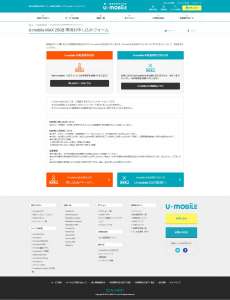
私の場合、既にU-mobile IDを持っているので、
IDとPWを入力してログインします。
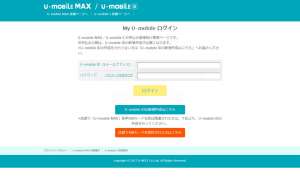
つづいて、「WEBからお申込みされる方」をクリック。
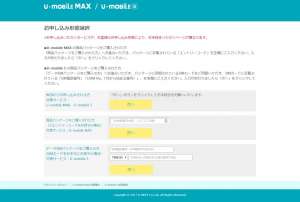
プラン(音声SIM・データSIM・SMS SIM)・SIMサイズを選択。
この申し込みページですが、「U-mobile MAX」「U-mobile S」併用の申し込みページとなっていて分かりづらい!
間違って、U-mobile Sを申し込まないように注意してください。
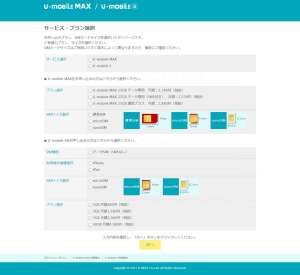
U-mobile MAX利用規約への同意画面。
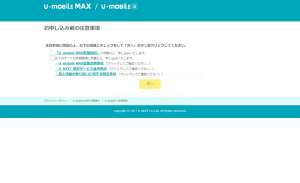
続いて、申込者情報の入力。
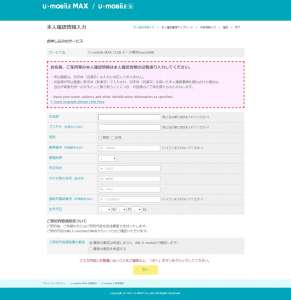
クレジットカード情報の入力。
VISA/MASTER/JCB/AMEX/DINERSの5ブランドに対応。
デビットカードは不可です。
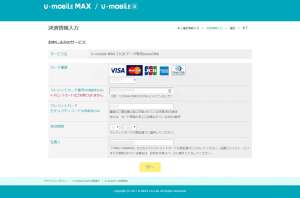
入力情報の確認画面。

U-mobile MAX申し込み完了画面。
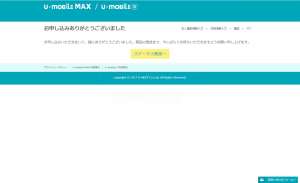
ステータス情報画面
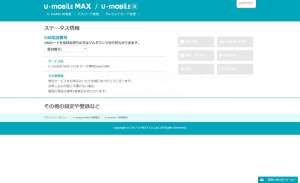
メールで申し込み情報が届きます。

これにて、U-mobile MAX 25GBプランの申し込みが完了です。
あとは、U-mobile MAXのSIMカード到着を待つばかり。
申し込みからSIMカード配送から開通までの期間
U-mobile MAXですが、配送はメチャメチャ迅速でした。
午前9時に申し込みをしたのですが、当日中に発送完了。
初期手数料のお知らせメールに、出荷日・開通日の記載があるのですが、なんと即日発送。
SIMカード到着は、申込日の翌日。
そして、開通日は出荷日の2日後なので、
SIMカード到着の翌日からということになっていました。
U-mobile MAX SIMカード到着レビュー
U-mobile MAXのSIMカードがこちら。
配送伝票の斜め具合がなんともいい感じです。笑

発送元は、
東京都港区虎ノ門4-1-28 虎ノ門タワーズオフィス23F
SIMサイズも伝票に記載されてます。

U-mobile MAX 内容物一覧
内容物がこちら。
・U-mobile MAXのリーフレット
・U-mobile MAXかんたんご利用ガイド
・納品書

U-mobile MAXかんたんご利用ガイド
これが簡潔で分かりやすい!
中を観ていきましょう。

MNPの手順(回線切替手続き)
MNPでU-mobile MAXに乗り換えた方向けの解説ページです。
U-mobileはMNP届出方式を採用しているので、即日MNPに対応してます。

U-mobile MAX APN設定 Android編
Androidでの、U-mobile MAXのAPN設定方法。
iOSとは違い、APN設定を手入力する必要があります。
APN:dm.jplat.net
ユーザー名:umobile@umobile.jp
パスワード:umobile
認証タイプ:PAPまたはCHAP

U-mobile MAX APN設定 iOS編
iOSの場合、APN構成プロファイルをインストールする形になります。
U-mobile MAXのAPN構成プロファイルは下記URLからダウンロード!
https://umobile.jp/max_ios/

U-NEXT Wi-Fi設定方法 Android編
こちらは、U-mobile MAXに無料付帯している公衆無線LAN「U-NEXT Wi-Fi」の設定方法の解説。
NTTブロードバンド・プラットフォーム製の「Secured Wi-Fi」というアプリを使用して接続しますので、Google PLAYにて「Secured Wi-Fi」をダウンロードして、接続する形になります。

U-NEXT Wi-Fi設定方法 iOS編
Androidとは違い、アプリをダウンロード必要はありませんが、Secured Wi-Fiの接続プロファイルをインストールする必要があります。
U-NEXT Wi-Fi接続手順
1. ユーザーIDの発行
(ID発行URL)
2. プロファイルのインストール
(プロファイルダウンロードURL)
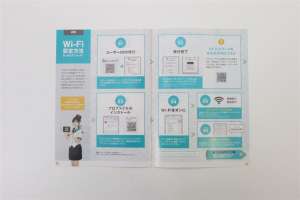
U-NEXTポイントの使い方
U-NEXTの動画視聴で使ってくださいってやつですね。笑

SIMカードとリーフレット
こちらがSIMカードのリーフレット。

こちらにも、かんたんご利用ガイド同様に、APN設定が記載されています。

裏面には特に情報なし。

U-mobile MAXのSIMカード
こちらが、U-mobile MAXのSIMカード。
MVNO定番のdocomo白無地SIMですね。

SIMカードの暗証番号(PINコード)について。
U-mobile MAX SIMの初期設定は、「0000」です。

U-mobile MAXの速度レビュー
Umobileの大容量プランシリーズ「U-mobile MAX」。
価格帯は非常に良心的で、月間25GBの大容量が利用出来て、データSIMなら2,380円、通話SIMなら2,880円。
動画ストリーミングサービス「U-NEXT」と音楽ストリーミングサービス「スマホでUSEN」がセットになったエンタメプラスプランは、3,980円。
| 測定月 | 順位 | 時間帯 | 通信速度 |
|---|---|---|---|
| 2018年8月 | 5位 | 12時頃 | 2.38Mbps |
| 2018年7月 | 6位 | 12時頃 | 3.86Mbps |
| 2018年6月 | 5位 | 12時頃 | 4.87Mbps |
| 2018年5月 | 6位 | 12時頃 | 2.23Mbps |
| 2018年4月 | 6位 | 12時頃 | 1.21Mbps |
| 2018年3月 | 5位 | 12時頃 | 2.50Mbps |
| 2018年2月 | 8位 | 12時頃 | 2.16Mbps |
| 2018年1月 | 5位 | 12時頃 | 4.41Mbps |
| 2017年12月 | 6位 | 12時頃 | 1.97Mbps |
| 2017年11月 | 7位 | 12時頃 | 1.12Mbps |
| 2017年10月 | 7位 | 12時頃 | 5.80Mbps |
| 2017年9月 | 9位 | 12時頃 | 1.41Mbps |
| 2017年8月 | 4位 | 12時頃 | 13.08Mbps |
| 2017年7月 | 11位 | 12時頃 | 1.11Mbps |
| 2017年6月 | 5位 | 12時頃 | 5.82Mbps |
| 2017年5月 | 5位 | 12時頃 | 10.82Mbps |
| 2017年4月 | 6位 | 12時頃 | 2.50Mbps |
当サイトでは、U-mobile・U-mobile PREMIUM・U-mobile Super・U-mobile MAX、すべての速度測定を毎月行っていますが、docomo回線の中では、U-mobile MAXがダントツで安定しています。
U-mobile Superは別次元。笑
(ただし、中身は完全にY!mobileです。)
「U-mobile」ブランドのSIMカードに関しては、速度が遅いという口コミや評判も多いので、U-mobile MAXに関しては、この「U-mobile=遅い」というイメージを払拭していると思います。
U-mobileとU-mobile MAXは、MVNEが違いますので、同じdocomo系MVNOとはいえ、中身は別物と思って頂いて大丈夫です。
上記でご紹介した、格安SIMの速度比較ページの実効速度の結果を見て頂ければ、一目瞭然。
おそらく、大容量のSIMカードの中では、かなり使い勝手の良い部類に入るSIMだと思います。
また25GBという容量でありながら、月額料金も他社MVNOと比較して安いのも特徴の一つ。
MR05LN等のSIMフリールーターと組み合わせて、使うのもアリだと思います。
そうなってくると、Wimaxが候補に上がってくると思いますが…。













コメントを残す